SUSE Linux 密码管理与安全
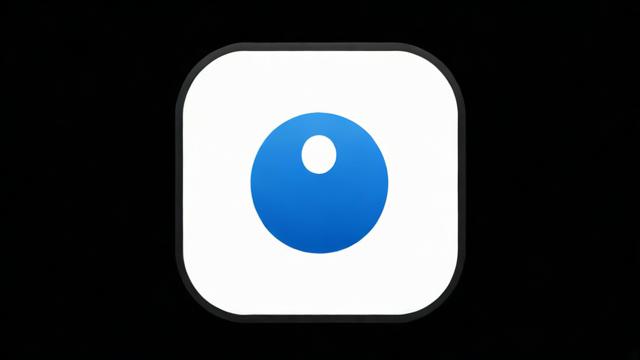
SUSE Linux 作为一种流行的企业级操作系统,广泛应用于服务器和工作站环境,本文将探讨如何在 SUSE Linux 系统中有效地管理和重置 root 密码,以确保系统的安全性和管理的便捷性。
修改 root 密码
在 SUSE Linux 中,root 用户是具有最高权限的账户,出于安全考虑,定期更改 root 密码是非常重要的,以下是使用命令行修改 root 密码的步骤:
1、登录系统:您需要以具有适当权限的用户身份登录到系统,如果您已经是 root 用户,可以直接进行下一步。
2、使用passwd 命令:在终端中输入passwd 命令并按回车键,系统会提示您输入当前 root 密码(如果您不是 root 用户)和新的 root 密码,按照提示操作即可完成密码修改。
passwd3、确认新密码:为了确保新密码的正确性,系统会要求您再次输入新密码进行确认,请确保两次输入一致。
忘记 root 密码时的处理方法
如果不慎忘记了 root 密码,可以通过以下步骤重置密码:
1、重启系统:重新启动 SUSE Linux 系统,在启动过程中,当出现 GRUB 引导菜单时,选择“Failsafe”模式并按下e 键进入编辑模式。

2、编辑启动参数:在编辑界面中,找到以linux 或linux16 开头的行,并在行末添加init=/bin/bash,然后按Ctrl+X 组合键启动系统。
3、重新挂载根文件系统:系统启动后,会出现一个命令行界面,您需要将根文件系统重新挂载为读写模式:
mount -n / -o remount,rw4、重置 root 密码:现在您可以使用passwd 命令来重置 root 密码了,输入新密码并确认即可。
5、恢复根文件系统状态:密码重置完成后,不要忘记将根文件系统重新挂载为只读模式:
mount -n / -o remount,ro6、重启系统:使用exit 命令退出命令行界面,并根据提示重启系统,您可以使用新设置的 root 密码登录系统了。
通过上述步骤,您可以有效地管理和重置 SUSE Linux 系统的 root 密码,从而保障系统的安全性和管理的灵活性,定期更改密码并使用强密码策略是维护系统安全的重要措施之一。
以上就是关于“suse linux 密码”的问题,朋友们可以点击主页了解更多内容,希望可以够帮助大家!